ipad上的文件怎么传输到iphone上?轻松学会
2025-10-02 12:57 来源:西西软件网 作者:佚名在日常使用iOS设备中,用户可能都面临过需要将文件从iPad传输到iPhone的需求。那么ipad上的文件怎么传输到iphone上?其实,将在iPad和iPhone传文件并不困难,两者的设备保护或安全性或多或少相似。当然也有些朋友不知道怎么操作,那么我们一起来看下吧。
方法一、使用AirDrop传输文件
AirDrop是Apple设备之间传输文件的一种非常便捷的方式。它不需要使用数据线,只需两台设备都开启了Wi-Fi和蓝牙,就可以进行无线传输。下面我们一起来看下使用AirDrop,ipad上的文件怎么传输到iphone上的步骤:
1.在iPad上,打开“设置”,点击“通用”,然后找到“AirDrop”,选择“接收来自所有人”或“仅限联系人”。
2.确保iPhone也开启了AirDrop功能,并且屏幕处于唤醒状态。
3.找到并选择需要传输的文件,点击分享按钮,在弹出的分享菜单中找到并选择目标iPhone的名称。
4.在iPhone上确认接收文件,即可开始传输。
方法二、利用iCloud云存储
iCloud是苹果提供的云存储服务,通过它,可以让我们将iPad上的文件传输到iPhone上。操作步骤如下:
1.在iPad上打开“设置”,点击你的Apple ID头像,进入“iCloud”设置,确保“iCloud云盘”已开启。
2.将要传输的文件保存到iCloud云盘中。
3.在iPhone上同样打开“设置”,进入“iCloud”设置,确保“iCloud云盘”已开启。然后,打开“文件”应用,即可在iCloud云盘中查看并下载iPad上保存的文件。
方法三、使用易我手机数据传输
除了苹果官方提供的传输方法,也可以使用第三方应用程序来将iPad文件传输到iPhone。这里我们推荐您使用易我手机数据传输,它能够快速迁移iPhone/iPad上的联络人、照片、音乐、视频等到iPhone/iPad上。
下载 Win 版
下载 Mac 版
ipad上的文件怎么传输到iphone上?请参考以下步骤:
步骤 1: 电脑连接设备并选择传输方向
在电脑上下载并安装iTunes。将您的2部iPhone/iPad都用USB线连接到计算机,点击「信任」按钮继续。
启动易我手机数据传输(EaseUS MobiMover)并找到「手机到手机」模式,进入“欢迎使用移动设备驱动下载中心”,点击「下载」。
在弹出的界面中,点击「下一步」。
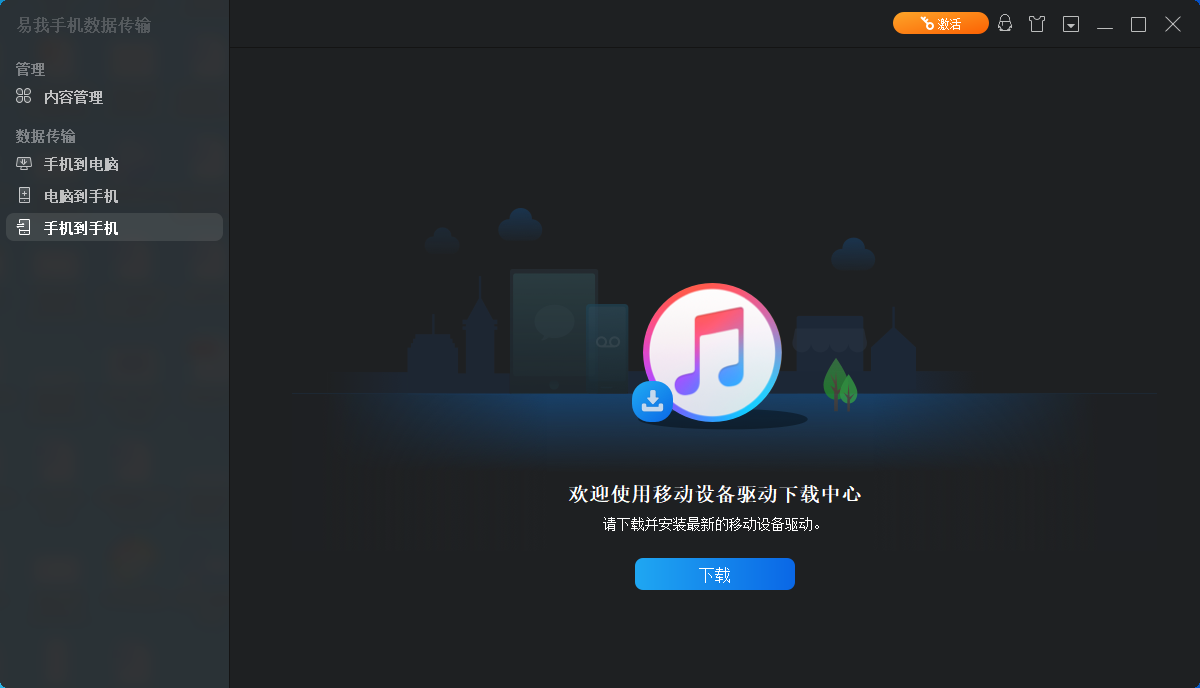

步骤 2: 选择要传输的文档
在选择传输文件之前,会弹出“要信任此电脑吗”提示,点击「信任」。
然后选择要从 iPhone 传输的文档类型。所有选中的文件都将显示在右侧窗格中,其中包含详细的文件名称和文件大小,供您预览。用户可以一次传输多个文档或文件夹到 iPhone。

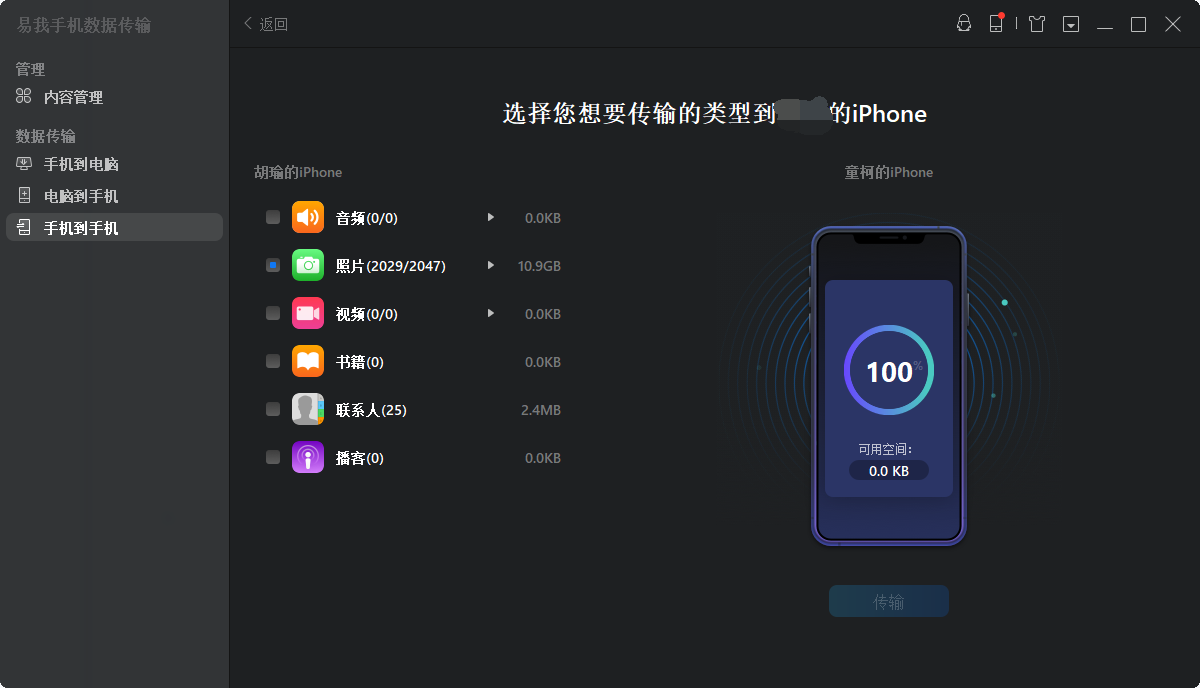
步骤 3: 确认并传输
确认要传输的文档并点击「传输」按钮后执行操作,等待传输完成。

ipad上的文件怎么传输到iphone上?您可以选择AirDrop、iCloud或第三方应用等多种方法。每种方法都有其适用的场景和优点,您可以根据自己的需求和操作习惯选择合适的方式来完成文件传输。
下载 Win 版
下载 Mac 版
上文即是ipad上的文件怎么传输到iphone上?轻松学会的内容了,文章的版权归原作者所有,如有侵犯您的权利,请及时联系本站删除,更多相关ipad文件传输的资讯,请关注收藏西西下载站。
下一篇:路由器CPU性能天梯图:全面评估各款路由器处理器性能,助您选择最佳设备











